Comment transférer des contacts depuis un Samsung Android vers un iPhone 7/ Plus
L'iPhone 7 (Plus) est le dernier iPhone et le Smartphone le plus puissant de l'industrie. C'est un produit d'Apple qui est une mise à niveau de son prédécesseur l'iPhone 6 et plus. Ce dispositif est rapide, simple dans son design, et possède de nombreux dispositifs qui plaisent à beaucoup d'utilisateurs de Smartphone. Si vous êtes à la recherche d'un téléphone complet et efficace, alors l'iPhone 7 (Plus) pourrait bien être le meilleur choix pour vous.

Pourquoi passer d'un Samsung Android à un iPhone 7/iPhone 7 Plus
L'iPhone 7 (Plus) est le meilleur Smartphone de l'industrie. Il surpasse le Samsung Android grâce à ses fonctionnalités puissantes. Il offre un grand espace de stockage de plus de 200 Go et dispose de la technologie d'unité centrale la plus rapide. Cet iPhone (Plus) a un appareil photo avec un très puissant double objectif qui prend des photos plus nettes, même dans un environnement avec une faible luminosité. Le design est simple, caractérisé par une bonne finition et une surface étanche à la poussière et à l'eau. La durée de la batterie est quelque chose digne de mentionner. Elle peut durer 14 heures sur Wi-Fi et 12 heures sur le réseau 4G. Voilà suffisamment de preuves pour vous convaincre d'abandonner votre Samsung Android et de choisir un iPhone 7 (Plus).
Gestionnaire de téléphone que vous devez avoir
Wondershare TunesGo est sans doute le meilleur logiciel que vous pouvez utiliser pour sauvegarder, gérer et transférer vos données d'un périphérique à un autre sans avoir besoin d'iTunes. Ces données peuvent être des contacts, de la musique, des vidéos, des playlists et des messages, entre autres. Il s'agit d'un logiciel puissant qui prend en charge plusieurs périphériques en même temps, vous n'avez pas besoin de transférer vos données sur le PC d'abord.
Son excellente interface marquée par des icônes larges et claires permet aux utilisateurs de naviguer facilement dans leurs processus respectifs. Cet outil vous permet de prévisualiser vos données avant le transfert et dispose d'une barre d'état qui vous montre les différents processus que vous êtes en train d'effectuer. Cela facilite donc la gestion de vos tâches.
Gestionnaire de téléphone que vous devez avoir - Solution unique pour gérer, transférer et sauvegarder des fichiers sur les appareils Android et iOS
- Sauvegardez votre musique, photos, vidéos, contacts, SMS, etc. sur votre ordinateur et restaurez-les facilement
- Gérez, exportez&importez vos contacts et SMS, dé-dupliquez les contacts, répondez aux SMS avec l'ordinateur
- Rootage en un clic - rootez vos téléphones/tablettes Android pour prendre le contrôle total de votre appareil.
- Transfert de téléphone à téléphone - transfert de contacts, de musique, de photos, de vidéos, de SMS entre deux mobiles (Android et iPhone sont pris en charge).
- Gestionnaire d'Applications - Installez, désinstallez, importez ou sauvegardez des applications par lot
- Créateur de Gif - créez des Gif à partir de photos, de photos animées, de vidéos
- Gestionnaire iTunes - Synchronisez la musique iTunes avec Android ou transférez de la musique d'Android vers iTunes
- Entièrement compatible avec plus de 3000 appareils (Android 2.2 - Android 8.0) de Samsung, LG, HTC, Huawei, Motorola, Sony etc.
Comment transférer des contacts depuis un Samsung Android vers un iPhone 7/iPhone 7 Plus
Voici quelques-unes des étapes simples pour transférer tous les contacts depuis votre Samsung Android vers votre nouvel iPhone 7.
Étape 1 Identifiez le logiciel Wondershare TunesGo sur votre ordinateur et lancez-le.
Après l'avoir lancé, assurez-vous de connecter vos périphériques au PC que vous utilisez. Ces appareils sont un Samsung Android et un iPhone 7 dans notre cas. Pour vérifier si ces périphériques ont été connectés et détectés, consultez la barre d'outils. Une icône indique l'état de la connexion. Ensuite, sélectionnez le périphérique qui serait la source des contacts que vous souhaitez transférer. Choisissez l'Android Samsung correspondant dans cette liste.
Étape 2 Après avoir sélectionné le périphérique, choisissez l'option “Transfert de téléphone à téléphone”.

Étape 3 Maintenant, vous devez configurer votre iPhone 7/iPhone 7 Plus comme périphérique cible.
Si votre appareil a été correctement connecté et détecté, une fenêtre s'affiche. Cette fenêtre vous donnera un menu déroulant à partir duquel une liste des périphériques connectés sera affichée. Ici, vous serez invité à sélectionner le périphérique cible. Cet appareil est celui à partir duquel vous souhaitez transférer vos contacts. Sélectionnez l'iPhone 7/iPhone 7 Plus dans cette liste. Une fois la sélection terminée, cliquez sur le bouton “Suivant”.

Étape 4 Maintenant, choisissez Contacts dans les options et cliquez sur “Transfert”.
Transférez vos données depuis le périphérique source vers l'emplacement choisi. Un certain nombre de fichiers de données dans votre périphérique source qui peuvent être transférés apparaissent normalement sur l'interface comme cochés. Il s'agit d'un paramètre par défaut. Ces fichiers incluent de la musique, des vidéos, des playlists, des contacts et des photos, entre autres. Ils sont affichés avec leur nombre total sur leurs icônes respectives. Parce que dans ce cas, nous ne sommes intéressés que par les contacts, nous vérifions l'icône contacts seulement.
La barre d'état vous indiquera la taille du fichier que vous avez sélectionné. Vous pouvez choisir de supprimer et de transférer des contacts depuis le périphérique source ou choisir de transférer sans supprimer. Une fois les contacts sélectionnés, cliquez sur le bouton Transfert. Une fois le processus de transfert terminé, cliquez sur OK pour terminer. Tout en faisant tout ce processus, assurez-vous de ne déconnecter aucun de vos périphériques lors du transfert de contacts du Samsung Android vers l'iPhone 7/iPhone 7 Plus.

Comment transférer des contacts du Samsung Android vers l'iPhone 7/iPhone 7 Plus sélectivement
Étape 1 Exécutez Wondershare TunesGo et branchez les deux téléphones sur le PC.
Sur votre ordinateur personnel, lancez Wondershare TunesGo. Connectez vos appareils à cet ordinateur. Sur la barre d'outils, vous pourrez voir si les appareils sont connectés. Sélectionnez le périphérique qui doit être la source des contacts que vous souhaitez transférer. Dans ce cas, notre appareil source sera le Samsung android.

Étape 2 Cliquez ensuite sur l'onglet Informations.
En haut de la barre d'outils, localisez l'emplacement de l'onglet Informations. Cliquez sur cet onglet et une liste d'options s'affiche.
Étape 3 Choisissez un groupe à partir duquel vous souhaitez transférer vos contacts.
Ces groupes comprennent les contacts de la carte Sim, les contacts téléphoniques et les contacts de votre compte. Vous pouvez maintenant sélectionner sélectivement le groupe de contacts à transférer. Choisissez les contacts de votre choix.
Étape 4 Transfert de contacts de Samsung Android vers iPhone 7/iPhone 7 Plus
Une fois que vous avez terminé de sélectionner les contacts de votre choix, cliquez sur le bouton “Exporter” après avoir terminé le choix. Vous pouvez même envoyer directement les contacts sur l'iPhone en utilisant “Exporter > Exporter vers un périphérique > iPhone 7”. Vos contacts seront ensuite transférés avec succès.
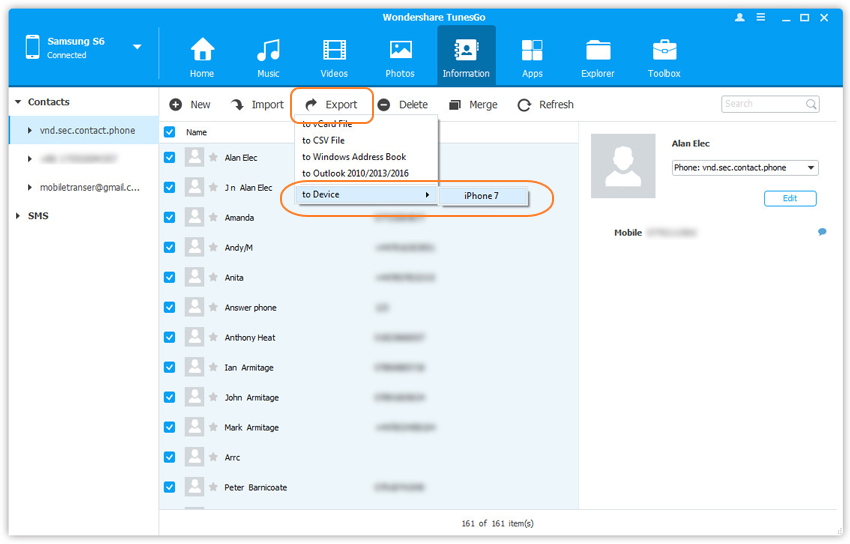
C'est tout ce que vous devez faire pour transférer des contacts de votre téléphone Samsung Android vers votre nouvel iPhone 7/iPhone 7 Plus. Wondershare TunesGo est le meilleur logiciel qui peut transférer pleinement tous vos contacts entre les appareils Samsung Android et iOS. Je crois que son contenu est d'un grand avantage pour vous. Suivez les directives et je suis certain que vous allez résoudre vos problèmes avec facilité.

